이번 시간에는 비트프론트 2단계 인증을 활성화하여 보안을 강화하는 방법에 대해서 알아보겠습니다. 아직 비트프론트에 가입하지 않으신 분들은 아래 포스트를 참고하여 쉽게 따라하며 가입하실 수 있습니다.
2021.05.28 - [금융스토리/비트코인] - 비트프론트 가입방법 - 여권인증과정 상세설명
비트프론트 가입방법 - 여권인증과정 상세설명
오늘은 네이버 계열사인 라인에서 만든 링크코인(LN) 구매를 위해 해외 거래소인 비트프론트 거래소에 가입하는 방법에 대해서 살펴 보려고 합니다. 링크코인(LN)은 아직 국내 거래소에 상장되지
technfin.tistory.com

2단계 인증은 아이디와 비밀번호 외에 추가로 인증하는 과정을 거쳐 보안을 강화하는 방법입니다.
아이디와 비밀번호만 이용하는 경우 보안이 취약하기 때문에 계정이 노출되는 경우 보유하고 있는 소중한 자산을 잃어버릴 수도 있습니다. 그렇기 때문에 반드시 활성화 후 거래를 시작하시는 것을 추천 드립니다.
목차 - 클릭하면 이동합니다.
준비물 및 소요시간
비트프론트 가입 절차를 이미 마치셨다면 2단계 인증을 활성화하는데 걸리는 시간은 5분정도 소요 됩니다. 2단계 인증을 하기 위해서는 아래 준비물이 필요합니다.
① 휴대폰
② 구글 OTP (안드로이드 또는 아이폰 어플)
구글 OTP 설치
Google Authentication(이하 구글 OTP)는 휴대폰 용 어플리케이션으로 안드로이드 및 아이폰 앱스토어에서 다운로드 받으실 수 있습니다.

안드로이드 또는 아이폰 앱스토어에서 "google otp"를 검색하여 다운로드 받습니다.
2단계 인증 활성화

비트프론트에 아이디와 비밀번호로 로그인한 후 상단의 ① 보안 탭을 클릭한 후 ② 인증을 클릭 합니다.

안내와 같이 2단계 인증을 설정하려면 구글 OTP앱이 미리 설치되어 있어야 합니다.

휴대폰에서 구글 OTP를 실행한 후 ① Scan a QR code를 눌러 비트프론트에 표시된 QR코드를 스캔하거나 ② Enter a setup key를 눌러 QR코드 아래의 녹색 Key를 집적 입력하여 진행할 수 있습니다.
QR코드를 이용해 스캔하는 방법이 훨씬 간편합니다.

QR코드를 스캔하여 진행해 보도록 하겠습니다. 휴대폰 구글OTP에서 Scan a QR code를 선택하면 카메라가 켜지게 됩니다. 카메라로 비트프론트 홈페이지에 표시된 QR코드를 스캔하면 간단히 완료 됩니다.

QR코드 스캔 또는 Key 입력을 완료하면 구글OTP에 BITFRONT 항목이 생성되고 6자리의 인증번호가 표시 됩니다. 인증번호의 유효시간은 우측에 파란색 원으로 표시됩니다.

휴대폰 문자 인증을 진행합니다. 휴대폰 번호는 010에서 0을 뺀 나머지를 입력해야 합니다. 예를들어 010-1234-5678이라면 10-1234-5678을 입력합니다.
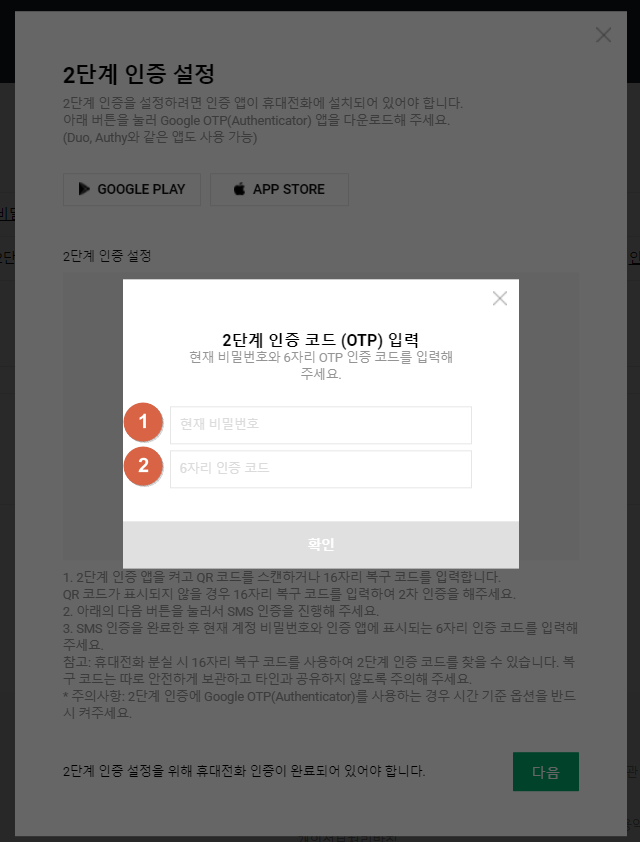
①비트프론트 로그인 비밀번호와 ②구글 OTP에 표시된 인증번호를 입력합니다.

"2단계 인증을 켰습니다." 메세지가 나오면 모든 과정이 완료 됩니다.

보안 탭에 2단계 인증이 활성화 되어 있음을 확인할 수 있습니다.
이로써 2단계 인증 활성화 절차가 모두 완료되었습니다. 이제부터는 비트프론트에 로그인 할 때 아이디와 비밀번호 입력 후 구글 OTP 인증을 거쳐야 로그인이 됩니다.
감사합니다.
'금융스토리 > 비트코인' 카테고리의 다른 글
| 플레이댑 코인 바이낸스 상장 - PLA 코인 (1) | 2021.11.24 |
|---|---|
| 비트코인 도미넌스로 가상화폐 시장 흐름 파악하기 (1) | 2021.11.18 |
| 네이버 라인 링크코인(LN) 상장 임박 및 구매 방법 (2) | 2021.08.10 |
| 비트프론트 네이버 링크코인 구매 및 이자 상품 가입 (1) | 2021.05.28 |
| 비트프론트 가입방법 - 여권인증과정 상세설명 (2) | 2021.05.28 |
